【macOS使用技巧】杂乱文件的整理与显??式
2023-10-19 341文件夹内的文件乱七八糟怎么办? 默认情况下, 文件夹并不是按照你的想法进行排列的。在 macOS 上有文件夹与文件的浏览方式, 分别是图标,列表,分栏,与Coverflow。
图标 与 列表模式您应该都不会陌生了, 在图标模式下, 可以通过右下角的拉杆来调节图标的尺寸.
列表模式的就是将文件与目录进行横条的列表显示, 同时支持展开文件夹的操作, 与其他桌面操作系统类似.
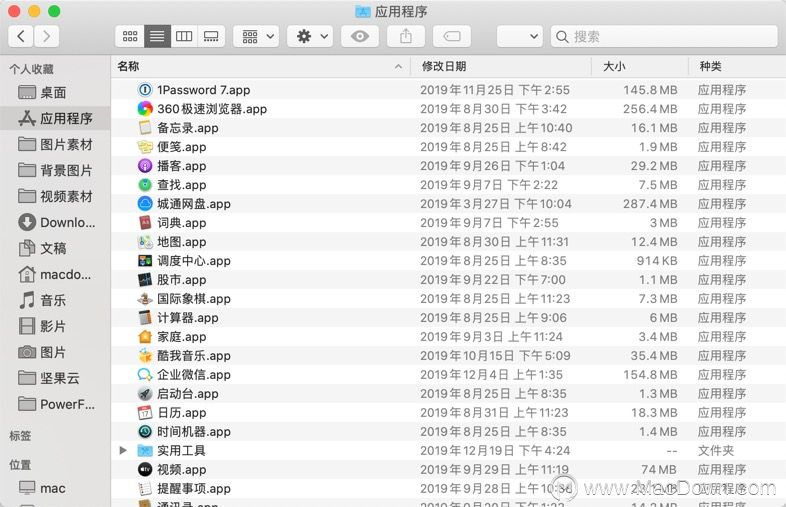
分栏模式初期刚使用的时候你可能会有一些不适应, 但当你习惯后发现这种文件查找方式或许更为便捷。首先当你想要进行目录递进的时候可以快速的通过键盘的上下左右按键进行快速的操作, 同时还可以快速的使用触控板或者鼠标横向滚动窗口而不需要返回上级目录的操作。
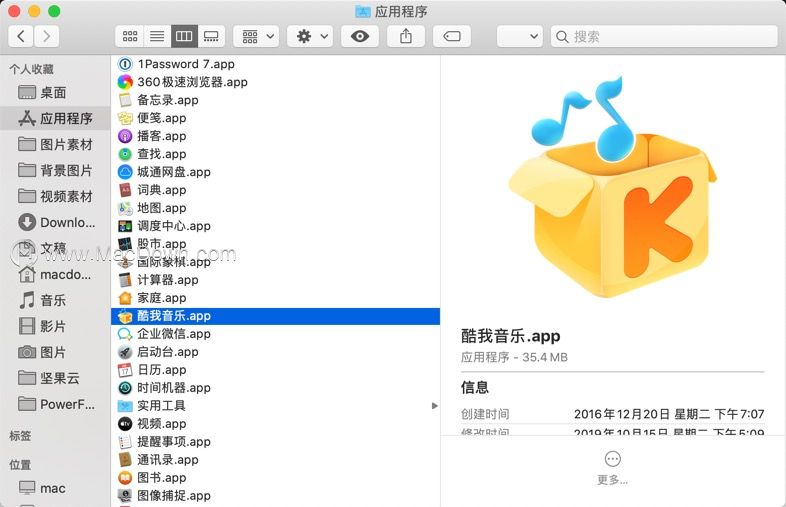
在侧边栏上 最近使用 可以删除吗?这个最近使用其实是一个快捷搜索项,里面是实际的文件,并不是搜索出的替身。如果你删除的话那文件就被删除了, 如果你怕文件被泄露可以右键单击点击从侧边栏移除即可。
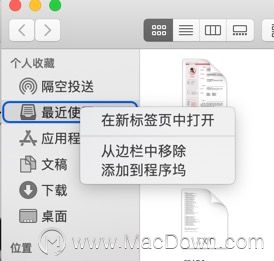
整理文件: 在Mac上有个很特别的文件排列方式的区分,整理功能是只会进行一次, 比如你想按照文件名称, 或者 修改时间进行排列文件夹内容的话, 使用整理这个功能系统只会对当前的窗口进行一次操作。
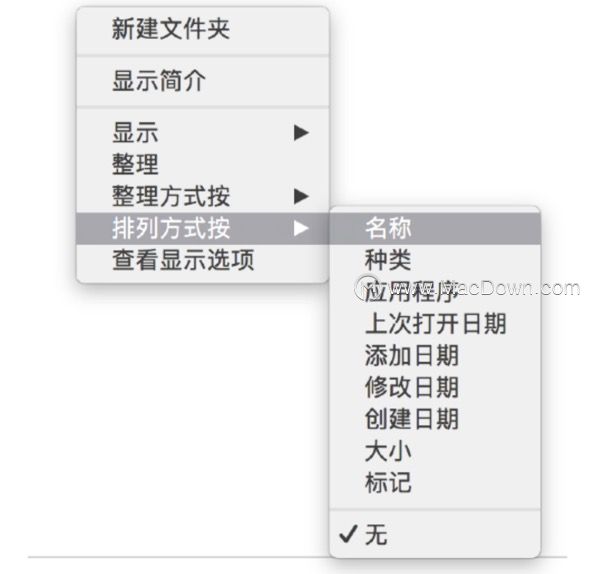
排列: 如果你希望?件夹窗?内的?件与?件夹时时刻刻的都保持你需要的排列?式的话就要选择排列功能。 这两个功能可以通过Finder 菜单栏上的显?选项使?, 或者?标右键。以及键盘快捷键。
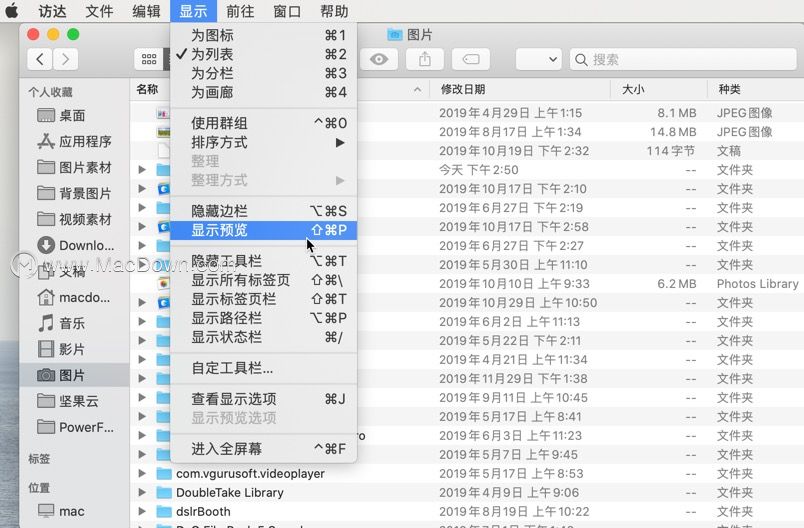
浏览图片时候启动 预览侧边栏: 如果你经常浏览图片的话, 还可以激活Finder中的预览侧边栏, 这样你就可以不开启任何程序就可以快速的预览图片.
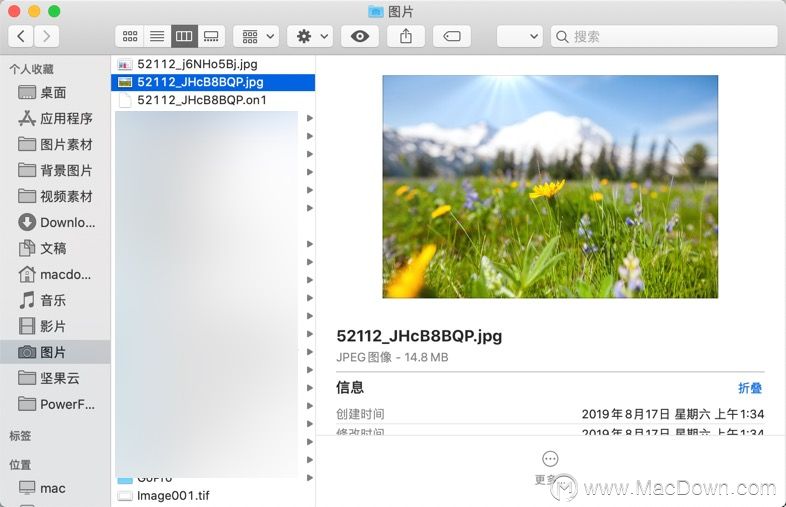
相关资讯
查看更多-

微软示警开发者:新型 macOS 恶意软件 XCSSET 变种卷土重来,隐蔽性更强、攻击手段更狡猾
-

苹果用户反馈称 Mac App Store 不再支持 macOS 10.14 及更早版本
-

苹果公司开年首“修”:发布补丁解决 iOS / macOS 已被黑客利用 CVE-2025-24085 提权漏洞
-

苹果分享 macOS 15 Sequoia 技巧,Mac 启动行为由你掌控
-

信息显示《赛博朋克 2077》原生苹果 macOS 版即将上线,支持光追
-

苹果 macOS 15.3 正式发布
-

苹果 macOS 15.3 RC 发布:计算器重复运算回归,引入 Genmoji 表情符号
-

古尔曼:四月份新版苹果邮件应用将随 macOS 15.4 登陆 Mac
-

苹果修复macOS高危漏洞,被黑客利用可安装恶意内核驱动
-

苹果修复 macOS 高危漏洞,被黑客利用可安装恶意内核驱动
最新资讯
查看更多-

- 苹果 iPhone 应用精彩纷呈,iPad 用户望眼欲穿
- 2025-02-06 311
-

- 苹果官方发布指南:如何禁用 MacBook 自动开机功能
- 2025-02-05 299
-

- 苹果分享 macOS 15 Sequoia 技巧,Mac 启动行为由你掌控
- 2025-02-02 276
-

- 苹果首次公布AirPods固件升级攻略:共6步
- 2025-01-30 234
-

- 苹果 iPhone 用户禁用 Apple Intelligence 可释放最多 7GB 存储空间
- 2025-01-30 211
热门应用
查看更多-

- 快听小说 3.2.4
- 新闻阅读 | 83.4 MB
-

- 360漫画破解版全部免费看 1.0.0
- 漫画 | 222.73 MB
-

- 社团学姐在线观看下拉式漫画免费 1.0.0
- 漫画 | 222.73 MB
-

- 樱花漫画免费漫画在线入口页面 1.0.0
- 漫画 | 222.73 MB
-

- 亲子餐厅免费阅读 1.0.0
- 漫画 | 222.73 MB
-
 下载
下载
湘ICP备19005331号-4copyright?2018-2025
guofenkong.com 版权所有
果粉控是专业苹果设备信息查询平台
提供最新的IOS系统固件下载
相关APP应用及游戏下载,绿色无毒,下载速度快。
联系邮箱:guofenkong@163.com